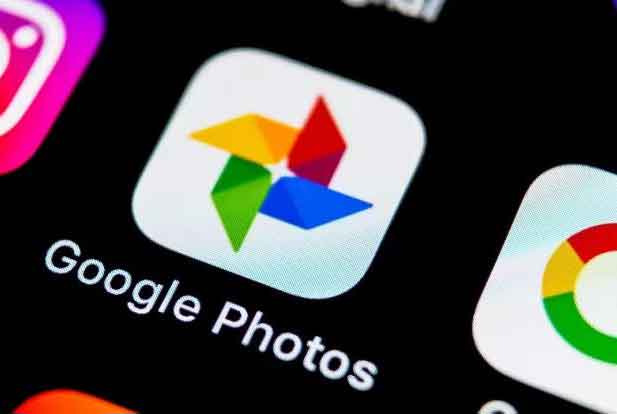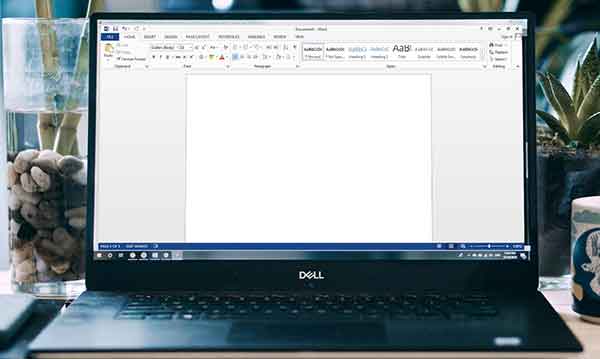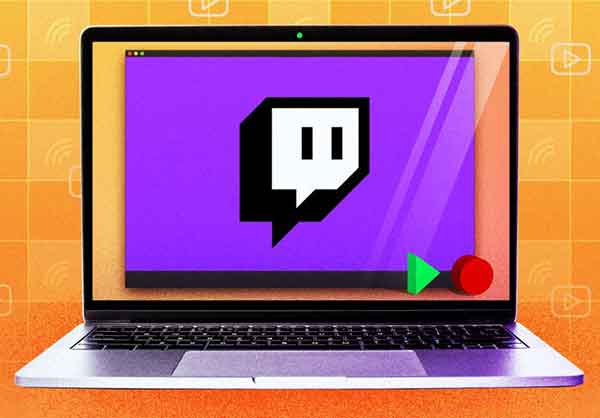Уведомления в мессенджере не приходят, 8 решений

Если у вас возникли проблемы с тем, что уведомления Messenger не приходят, читайте дальше, чтобы узнать, как решить эту проблему. Приложение Facebook Messenger предлагает удобство отправки текстового сообщения без оплаты или ограничений SMS. Это удобство теряется, если вы не получаете уведомления своевременно.
Если вы получаете сообщения в приложении Facebook, но уведомления Messenger не приходят, проблема может быть в приложении. Если вы получаете сообщения в приложении Messenger, но не получаете уведомления, проблема может быть только в ваших настройках.
Что делать, если уведомления Facebook Messenger не приходят или не работают
В приведенном ниже примере мы используем устройство Samsung с последней версией One UI 3.1 на базе Android 11. Некоторые параметры могут отличаться на вашем устройстве Android из-за пользовательского оформления OEM.
1. Включите разрешение на уведомление в меню “Настройки”.
Это одна из очевидных настроек, которую следует проверить, прежде чем переходить к расширенным решениям. Вам необходимо предоставить разрешение на уведомление, относящееся к приложению Messenger на Android. Следуйте инструкциям ниже.
- Откройте меню панели приложений.
- Найдите приложение Messenger и нажмите и удерживайте значок приложения.
- Выберите маленькую кнопку «i» в плавающем меню и перейдите в информационное меню приложения Messenger.
- Нажмите «Уведомления» в меню «Конфиденциальность».
- Включите уведомления для приложения Messenger из следующего меню.
2. Отключить режим “Не беспокоить”.
Это еще одно очевидное решение, которое вы можете сделать, чтобы исправить не приходящие уведомления Messenger.
Если вы находитесь на важной встрече, возможно, на вашем телефоне включен режим «Не беспокоить». Иногда пользователи забывают выключить режим «Не беспокоить», и это может привести к тому, что чаты не будут работать на Android.
Просто прокрутите вниз и откройте Центр уведомлений на своем телефоне. Отключите переключатель “Не беспокоить”, и вы готовы получать уведомления о чате из приложения Messenger.
3. Разрешить Messenger отображаться вверху.
Это одно из важных разрешений, которые необходимо проверить после установки приложения Facebook Messenger на свой телефон. Без активации этой функции уведомления Messenger не будут работать на вашем телефоне Android.
Следуйте инструкциям ниже.
- Найдите приложение Messenger в меню панели приложений.
- Нажмите и удерживайте значок приложения и откройте информационный экран приложения Messenger.
- Прокрутите вниз и нажмите «Появиться» в верхнем меню.
- Разрешите авторизацию из следующего меню.
Messenger теперь имеет соответствующее разрешение на отображение функций приложения, таких как заголовки чата, в других приложениях.
4. Очистить кеш
Очистка кеша из приложения Messenger может решить проблему с неработающими уведомлениями.
- Найдите приложение Messenger в меню панели приложений.
- Нажмите и удерживайте значок приложения и откройте информационный экран приложения Messenger.
- Нажмите «Хранилище» и выберите «Очистить кеш» в следующем меню.
Возможно, вам придется снова войти в приложение Messenger. Теперь главы чата в мессенджере должны работать в приложении должным образом.
5. Очистить данные
Это относится к опытным пользователям Messenger. Слишком много данных в приложении Messenger может вызывать проблемы с уведомлениями. Вот что вам нужно сделать.
- Найдите приложение Messenger в меню панели приложений.
- Нажмите и удерживайте значок приложения и откройте информационный экран приложения Messenger.
- Нажмите «Хранилище» и выберите «Очистить данные» в следующем меню.
Попробуйте снова использовать приложение Messenger, и вы должны начать получать уведомления в заголовках чата.
6. Libera RAM дал меню многозадачности
Это относится к телефонам Android с 3 ГБ / 4 ГБ оперативной памяти. Когда в фоновом режиме работает слишком много приложений, вы можете обнаружить, что уведомления не работают с приложением Messenger.
Дело в том, что Facebook Messenger требует определенного количества оперативной памяти для правильной работы в фоновом режиме. Если на вашем устройстве мало оперативной памяти, вы не сможете получать уведомления чата на главном экране.
Вы должны открыть меню многозадачности на своем телефоне и удалить ненужные приложения из списка.
7. Исключите Facebook Messenger из цифрового благополучия
Facebook Messenger определенно вызывает привыкание. Возможно, вы установили лимит приложения с помощью функции Цифровое благополучие на вашем телефоне.
Если вы исключили ограничение для приложения Messenger, вы увидите только прозрачный значок приложения без уведомлений.
Вы можете продлить ограничение по времени для приложения Messenger или удалить приложение из приложений Digital Wellbeing. Вот как это сделать.
- Откройте на телефоне приложение “Настройки”.
- Перейдите в Цифровое благополучие> Таймер приложения.
- Найдите Messenger в следующем меню и нажмите на маленький значок таймера рядом с ним.
- Вы можете продлить дневной лимит Messenger.
Кроме того, вы можете нажать на три точки вверху и выбрать Удалить все таймеры приложений. Теперь приложение Messenger может отправлять вам уведомления в чате как обычно.
8. Обновите Facebook Messenger.
Уведомления Messenger не работают на телефоне Android, возможно, из-за неправильной сборки, выпущенной Facebook. К счастью, Facebook быстро решает такие проблемы с помощью быстрых обновлений через Play Store.
Вы можете открыть Play Store на своем телефоне и обновить приложение Messenger до последней доступной версии, чтобы исправить функцию уведомления чатов.
Начать использовать уведомления Messenger
Уведомления в мессенджере – обязательная функция для опытных пользователей Facebook. Если функция не работает должным образом, это может вызвать неприятные ощущения. Надеемся, что описанные выше действия по устранению неполадок решили проблему с уведомлениями Messenger, которые не поступают на ваш телефон Android.